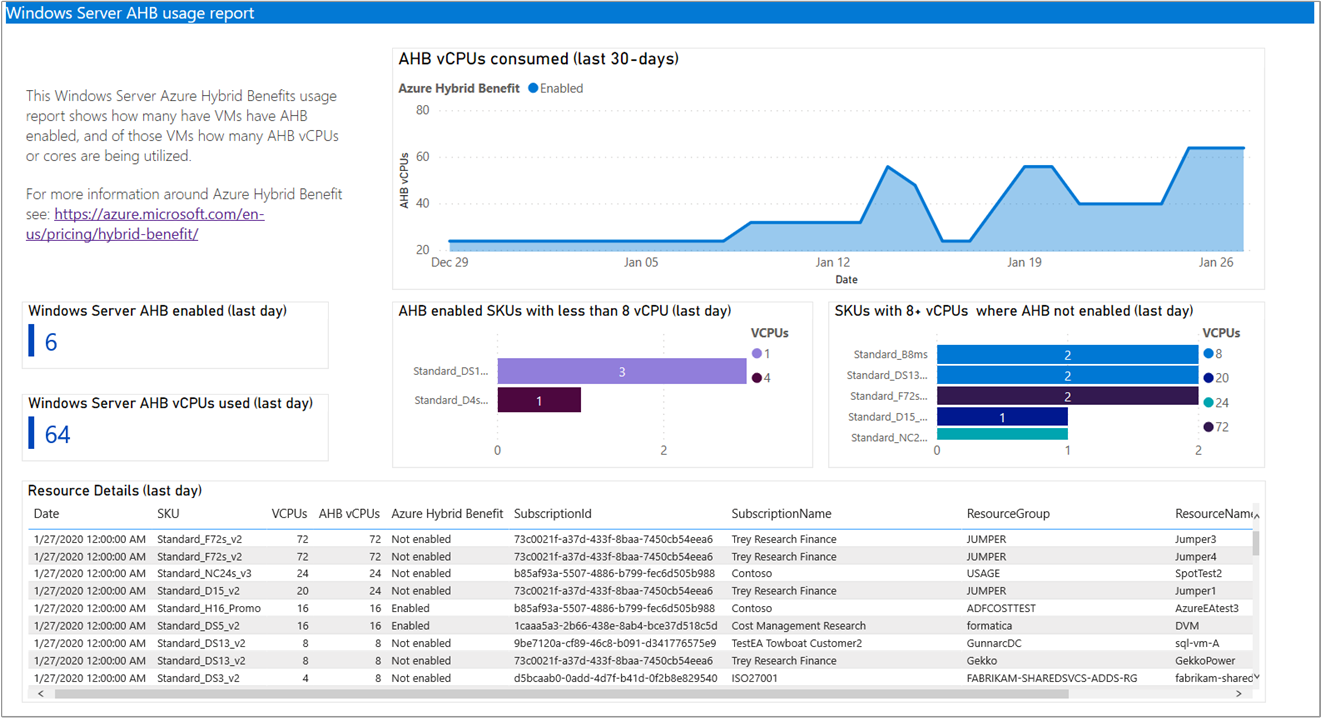Poznámka
Přístup k této stránce vyžaduje autorizaci. Můžete se zkusit přihlásit nebo změnit adresáře.
Přístup k této stránce vyžaduje autorizaci. Můžete zkusit změnit adresáře.
Tento článek vysvětluje, jak nainstalovat a používat aplikaci Cost Management Power BI. Aplikace vám pomůže analyzovat a spravovat náklady na Azure v Power BI. Pomocí aplikace můžete sledovat náklady, trendy využití a identifikovat možnosti optimalizace nákladů, abyste snížili výdaje.
Aplikace Cost Management Power BI v současné době podporuje pouze zákazníky s smlouva Enterprise. Aplikace šablon Power BI se nepodporují ve službách Azure Government, Azure China 21 Vianet a Azure Germany.
Aplikace omezuje přizpůsobitelnost. Pokud chcete upravit a rozšířit výchozí filtry, zobrazení a vizualizace tak, aby se přizpůsobily vašim potřebám, použijte místo toho konektor Cost Management v Power BI Desktopu . Pomocí konektoru Cost Management můžete připojit další data z jiných zdrojů a vytvářet přizpůsobené sestavy, abyste získali ucelená zobrazení celkových obchodních nákladů. Konektor také podporuje Smlouva se zákazníkem Microsoftu.
Poznámka:
- Aplikace s šablonou Power BI nepodporují stahování souboru PBIX. Soubor PBIX aplikace šablony si ale můžete stáhnout ze sady nástrojů FinOps. Další informace najdete v tématu Aplikace šablony Cost Management pro účty smlouva Enterprise.
- Aplikace Cost Management Power BI podporuje až odhadovaný maximální počet 2 milionů USD s podrobnostmi o nezpracovaných nákladech. Pokud chcete vyhodnotit alternativy na základě vašich potřeb, přečtěte si článek Volba zdroje dat Power BI.
Požadavky
- K instalaci a použití aplikace je potřeba licence Power BI Pro.
- Pokud se chcete připojit k datům, musíte použít účet správce Enterprise. Podporuje se role podnikového správce (jenom pro čtení).
Poznámka:
Při převodu registrace EA na Smlouva se zákazníkem Microsoftu (MCA) už nemůžete použít aplikaci šablony Cost Management Power BI, protože aplikace mca nepodporuje. Konektor Azure Cost Management pro Power BI Desktop ale podporuje účty MCA.
Instalační kroky
Postup instalace aplikace:
Otevřete aplikaci Power BI Cost Management.
Na stránce Power BI AppSource vyberte Načíst hned.
Výběrem Pokračovat odsouhlasíte podmínky použití a zásady ochrany osobních údajů.
V poli Instalovat tuto aplikaci Power BI vyberte Instalovat.
V případě potřeby vytvořte pracovní prostor a vyberte Pokračovat.
Po dokončení instalace se zobrazí oznámení, že je vaše nová aplikace připravená.
Vyberte aplikaci, kterou jste nainstalovali.
V zobrazeném dialogovém okně zadejte do pole BillingProfileIdOrEnrollmentNumber číslo registrace EA. Zadejte počet měsíců, pro které se mají data získat. Jako obor zadejte číslo registrace a pak vyberte Další.
Další krok instalace se připojí k registraci EA a vyžaduje účet podnikového správce . Ponechte všechny výchozí hodnoty. Vyberte Přihlásit se a pokračujte.
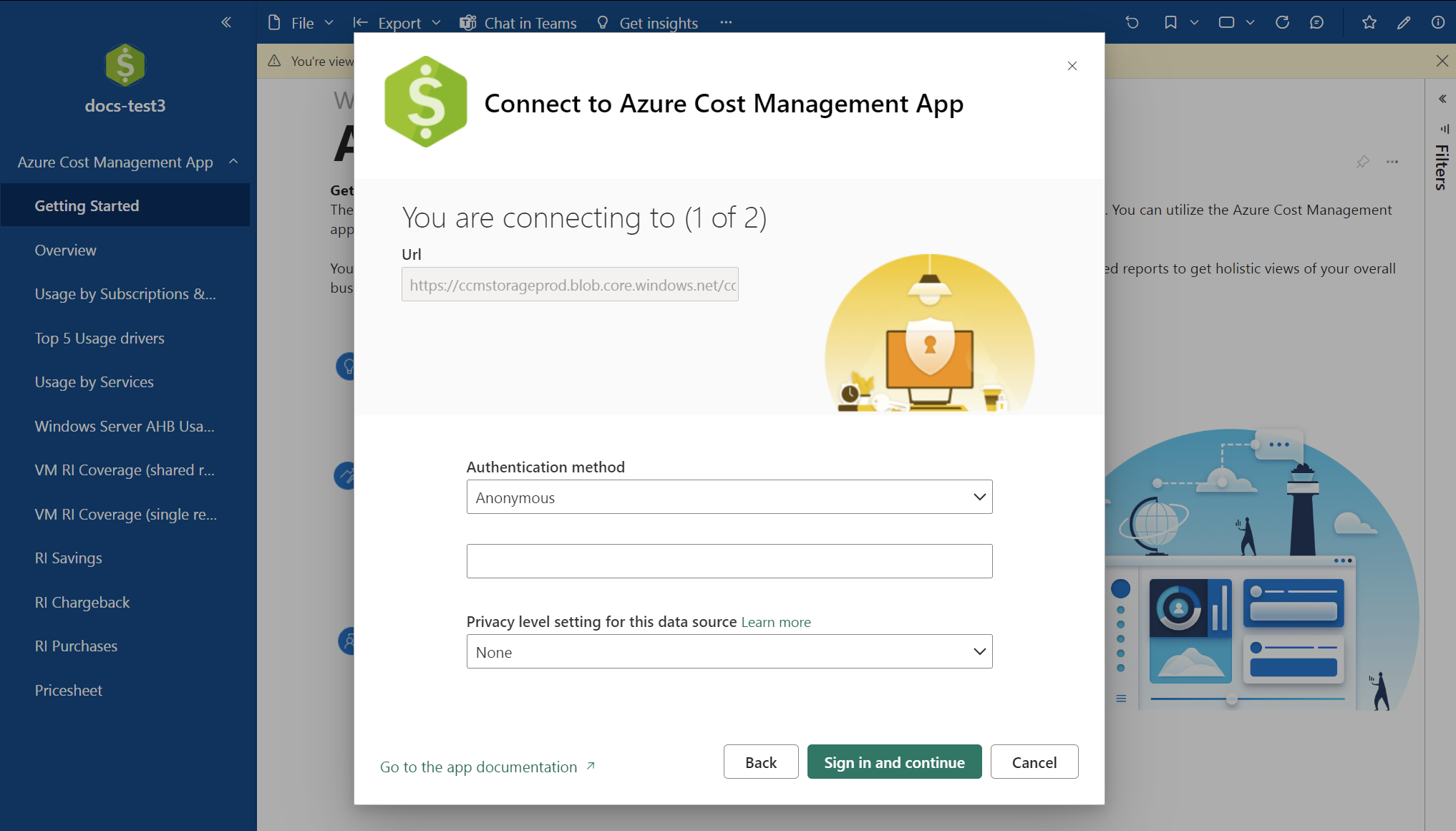
Poslední dialogové okno se připojí k Azure a získá data. Ponechte výchozí hodnoty nakonfigurované a vyberte Přihlásit se a připojit.

Zobrazí se výzva k ověření u registrace EA. Ověřování pomocí Power BI Po ověření se data Power BI aktualizují.
Poznámka:
Dokončení procesu aktualizace dat může trvat poměrně dlouho. Délka závisí na zadaném počtu měsíců a množství dat potřebných k synchronizaci.
Po dokončení aktualizace dat vyberte aplikaci Cost Management a zobrazte předem vytvořené sestavy.
Sestavy dostupné v aplikaci
V aplikaci jsou k dispozici následující sestavy.
Začínáme – poskytuje užitečné odkazy na dokumentaci a odkazy k poskytnutí zpětné vazby.
Přehled účtu – sestava zobrazuje aktuální souhrn informací o fakturačním měsíci, včetně:
- Poplatky za kredity
- Nové nákupy
- Poplatky za Azure Marketplace
- Nadlimitní využití a celkové poplatky
Poznámka:
Výběr selektoru rozsahu kalendářních dat nemá vliv ani nemění dlaždice s přehledem. Dlaždice s přehledem místo toho zobrazují náklady za aktuální fakturační měsíc. Toto chování je záměrné.
Data zobrazená v pruhovém grafu jsou založená na výběru data.
Tady je postup výpočtu hodnot na dlaždicích s přehledem.
- Hodnota zobrazená na dlaždici Poplatky za kredit se vypočítá jako součet
adjustments. - Hodnota zobrazená na dlaždici Nadlimitní využití služby se vypočítá jako součet
ServiceOverage. - Hodnota zobrazená na dlaždici Fakturovaná samostatně se vypočítá jako součet
chargesBilledseparately. - Hodnota zobrazená na dlaždici Azure Marketplace se vypočítá jako součet
azureMarketplaceServiceCharges. - Hodnota zobrazená na dlaždici Nová částka nákupu se vypočítá jako součet .
newPurchases - Hodnota zobrazená na dlaždici Celkové poplatky se vypočítá jako součet (
adjustments+ServiceOverage+chargesBilledseparately+azureMarketplaceServiceCharges).
Aplikace šablony Power BI zahrnuje úpravy, nadlimitní využití služeb, poplatky účtované samostatně a poplatky za služby Azure Marketplace jako celkové poplatky.
Využití podle předplatných a skupin prostředků – poskytuje zobrazení nákladů v průběhu času a grafy zobrazující náklady podle předplatných a skupin prostředků.
Využití podle služeb – poskytuje zobrazení využití v průběhu času podle MeterCategory. Můžete sledovat data o využití a přejít k podrobnostem jakékoli anomálie, abyste porozuměli špičkám a propadům využití.
5 hlavních ovladačů využití – v sestavě se zobrazí souhrn vyfiltrovaných nákladů podle prvních 5 MeterCategory a odpovídajících MeterName.
Využití AHB Windows Serveru – sestava zobrazuje počet virtuálních počítačů, u kterých je povolené zvýhodněné hybridní využití Azure. Zobrazuje také počet jader nebo vCPU používaných virtuálními počítači.
Tato sestava také identifikuje virtuální počítače s Windows, ve kterých je povolená zvýhodněná hybridní výhoda , ale existuje méně než 8 virtuálních procesorů. Zobrazuje také, kde zvýhodněné hybridní využití není povolené a přitom je k dispozici 8 nebo více vCPU. Tyto informace vám pomůžou plně využívat zvýhodněné hybridní využití. Pokud chcete maximalizovat potenciální úspory, využijte výhodu na nejdražší virtuální počítače.
Vrácení peněz za rezervované instance – sestava vám pomůže pochopit, kde a kolik výhod rezervované instance (RI) se používá pro oblast, předplatné, skupinu prostředků nebo prostředek. Sestava k zobrazení používá amortizovaná data o využití.
Filtr můžete použít chargetype k zobrazení dat o nedostatečném využití rezervovaných instancí.
Další informace o amortizovaných datech najdete v článku Získání nákladů na rezervace a jejich využití u smlouvy Enterprise.
Úspory za rezervované instance – v sestavě se zobrazují úspory vyplývající z rezervací pro předplatné, skupinu prostředků a úroveň prostředků. Zobrazuje se:
- Náklady rezervace
- Odhadované náklady na vyžádání, pokud by se na použití nepoužila rezervace
- Úspora nákladů plynoucí z rezervace
Sestava od celkových úspor odečte všechny marné náklady na nedostatečně využité rezervace. Bez rezervace by k marným nákladům nedošlo.
Amortizovaná data o využití můžete použít k sestavení dat.
Pokrytí rezervovaných instancí virtuálního počítače (sdílené doporučení) – Sestava je rozdělená mezi využití virtuálního počítače na vyžádání a využití virtuálních počítačů RI za vybrané období. Poskytuje doporučení pro nákupy RI pro virtuální počítače ve sdíleném rozsahu.
Chcete-li sestavu použít, vyberte filtr přechodu k podrobnostem.
Vyberte oblast, kterou chcete analyzovat. Pak vyberte skupinu flexibility velikosti instance a tak dále.
Pro každou úroveň přechodu k podrobnostem se na sestavu použijí následující filtry:
- Data pokrytí jsou filtrem, který ukazuje, kolik využití se účtuje pomocí sazby na vyžádání a kolik je pokryto rezervací.
- Doporučení se také filtrují.
Tabulka doporučení poskytuje doporučení pro nákup rezervací na základě používaných velikostí virtuálních počítačů.
Hodnoty Normalizovaná velikost a Doporučené množství normalizovaných vám pomůžou normalizovat nákup na nejmenší velikost pro skupinu flexibility velikosti instance. Tyto informace jsou užitečné, pokud plánujete zakoupit jenom jednu rezervaci pro všechny velikosti ve skupině flexibility velikosti instance.
Pokrytí virtuálních počítačů pomocí RI (jednotlivé doporučení) – sestava je rozdělená mezi využití virtuálních počítačů na vyžádání a využití virtuálních počítačů v rámci RI za vybrané časové období. Poskytuje doporučení pro nákupy RI pro virtuální počítače v rozsahu předplatného.
Podrobnosti o tom, jak používat tuto sestavu, najdete v části Pokrytí virtuálních počítačů pomocí RI (sdílené doporučení).
Nákupy RI – sestava zobrazuje nákupy rezervovaných instancí v zadaném období.
Ceník – sestava zobrazuje podrobný seznam cen specifických pro fakturační účet nebo registraci EA.
Poradce při potížích
Pokud máte problémy s aplikací Power BI, mohou vám při řešení potíží pomoci následující informace.
Chyba při zpracování dat v datové sadě
Může se zobrazit chyba typu:
There was an error when processing the data in the dataset.
Data source error: {"error":{"code":"ModelRefresh_ShortMessage_ProcessingError","pbi.error":{"code":"ModelRefresh_ShortMessage_ProcessingError","parameters":{},"details":[{"code":"Message","detail":{"type":1,"value":"We cannot convert the value \"Required Field: 'Enr...\" to type List."}}],"exceptionCulprit":1}}} Table: <TableName>.
Místo <TableName> se zobrazí název tabulky.
Příčina
Výchozí hodnota rozsahu pro Enrollment Number se změnila v rámci připojení ke Cost Managementu.
Řešení
Znovu se připojte ke Cost Managementu a nastavte hodnotu rozsahu na Enrollment Number. Nezadávejte číslo registrace vaší organizace, místo toho zadejte Enrollment Number přesně tak, jak se zobrazuje na následujícím obrázku.
Chyba BudgetAmount
Může se zobrazit chyba typu:
Something went wrong
There was an error when processing the data in the dataset.
Please try again later or contact support. If you contact support, please provide these details.
Data source error: The 'budgetAmount' column does not exist in the rowset. Table: Budgets.
Příčina
K této chybě dochází kvůli chybě základních metadat. K tomuto problému dochází, protože na webu Azure Portal není k dispozici žádný rozpočet v části > služby Cost Management. Oprava této chyby se průběžně nasazuje do Power BI Desktopu a služby Power BI.
Řešení
- Do doby, než se tato chyba opraví, můžete problém obejít tak, že na webu Azure Portal na úrovni fakturačního účtu / registrace EA přidáte testovací rozpočet. Testovací rozpočet odblokuje připojení k Power BI. Další informace o vytváření rozpočtu najdete v tématu Kurz: Vytváření a správa rozpočtů.
Chyba typu Neplatné přihlašovací údaje pro AzureBlob
Může se zobrazit chyba typu:
Failed to update data source credentials: The credentials provided for the AzureBlobs source are invalid.
Příčina
K této chybě dochází, pokud změníte metodu ověřování pro připojení ke zdroji dat.
Řešení
- Připojte se k datům.
- Po zadání registrace EA a počtu měsíců zkontrolujte, že jste jako metodu ověřování ponechali výchozí hodnotu Anonymní a pro úroveň soukromí je nastavena hodnota Žádné.

- Na další stránce jako metodu ověřování nastavte OAuth2 a pro úroveň soukromí nastavte hodnotu Žádné. Potom se přihlaste a ověřte pomocí své registrace. Tento krok také v Power BI spustí aktualizace dat.
Reference pro data
Následující informace shrnují data, která jsou k dispozici prostřednictvím aplikace.
| Odkaz na tabulku | Popis |
|---|---|
| AutoFitComboMeter | Data zahrnutá v aplikaci pro normalizaci doporučení RI a jejich použití na nejmenší velikost ve skupině rodiny instancí. |
| Shrnutí zůstatku | Souhrn zůstatku pro smlouvy Enterprise. |
| Rozpočty | Podrobnosti o rozpočtu pro zobrazení skutečných nákladů nebo využití v rámci stávajících rozpočtových cílů. |
| Ceníky | Použitelné sazby měření pro zadaný fakturační profil nebo registraci EA. |
| Poplatky RI | Poplatky spojené s vašimi rezervovanými instancemi za posledních 24 měsíců. |
| Doporučení RI (sdílená) | Doporučení k nákupu rezervovaných instancí na základě trendů využití všech vašich předplatných za posledních 7 dnů |
| Doporučení RI (jednotlivé) | Doporučení k nákupu rezervovaných instancí na základě trendů využití jednoho předplatného za posledních 7 dnů |
| Podrobnosti využití RI | Podrobnosti o spotřebě pro stávající rezervované instance za poslední měsíc. |
| Souhrn využití RI | Procentní část denního využití rezervací Azure. |
| Podrobnosti využití | Rozpis spotřebovaných množství a odhadovaných poplatků za daný fakturační profil v registraci EA. |
| Amortizované podrobnosti využití | Rozpis spotřebovaných množství a odhadovaných amortizovaných poplatků za daný fakturační profil v registraci EA. |
Další kroky
Další informace o konfiguraci dat, aktualizace, sdílení sestav a dalších přizpůsobení sestav najdete v následujících článcích:
- Konfigurace plánované aktualizace
- Sdílení řídicích panelů a sestav Power BI se spolupracovníky a dalšími lidmi
- Přihlášení vás a ostatních k sestavám a řídicím panelům ve službě Power BI
- Stažení sestavy ze služby Power BI do Power BI Desktopu
- Uložení sestavy ve službě Power BI a Power BI Desktopu
- Vytvoření sestavy ve službě Power BI importem datové sady